П’ять найкращих способів залишатися продуктивними з Microsoft To Do у Windows 10

Ось подивіться, як ви можете залишатися продуктивними з Microsoft To do у Windows 10
Щоб додати крок до завдання:
Натисніть завдання в розділі «Справи».
Натисніть кнопку «Додати крок» і назвіть крок.
Ось проста порада, яку ви, можливо, проігнорували. Підзавдання, також відомі як кроки, дозволяють розбити завдання на кілька окремих етапів, кожен із власним статусом завершення. Це дає змогу відстежувати цілі процеси в рамках одного завдання, уникаючи необхідності захаращувати списки кількома пов’язаними завданнями.
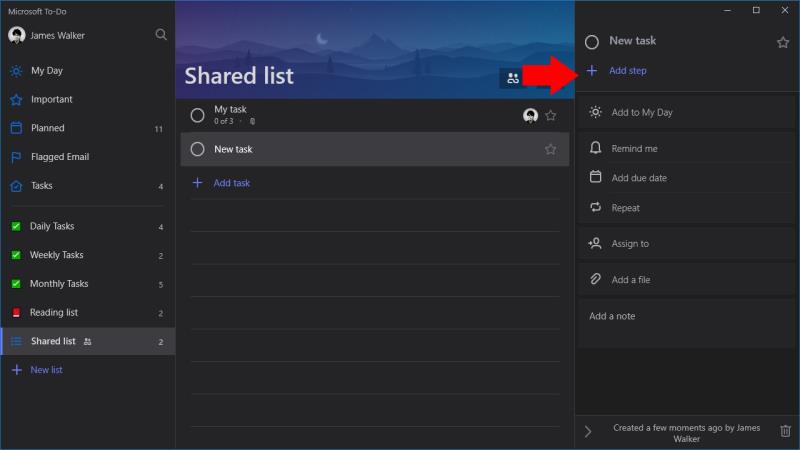
Кожне завдання може містити кроки. Щоб додати крок до завдання, клацніть назву завдання, щоб відкрити панель деталей. Потім натисніть «Додати крок» у верхній частині панелі та введіть опис кроку. Ви можете додати стільки кроків, скільки вам потрібно.
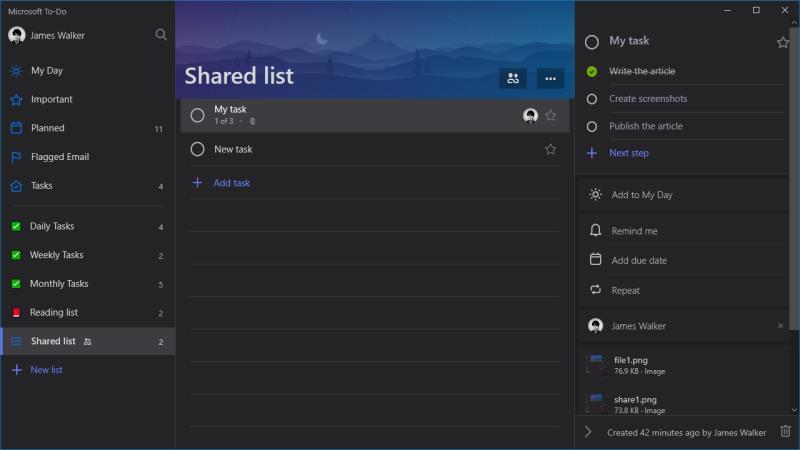
Після того, як ви додали деякі кроки, настав час почати їх виконувати! Відзначайте кожен крок, коли ви його виконуєте, щоб відстежувати прогрес і бачити, скільки роботи залишилося. Повернувшись до основного списку завдань, ви побачите кількість виконаних і незавершених кроків, показаних під кожним завданням, щоб надати вам швидкий огляд решти кроків. Не забудьте позначити саме завдання як виконане після того, як ви позначили всі кроки.
Кроки можуть бути особливо ефективними в поєднанні з деякими іншими варіантами завдань. Наприклад, кроки включають, коли завдання налаштовано на повторення, тож ви можете швидко налаштувати завдання, які визначають процеси, які мають виконуватися на щоденній, щотижневій або щомісячній основі. Без кроків вам доведеться створити кілька завдань – по одному для кожного кроку, – які загромаджують ваш список і вимагають налаштувати повторення для кожного з них.
Ось подивіться, як ви можете залишатися продуктивними з Microsoft To do у Windows 10
To Do — це одне з найновіших доповнень до асортименту інструментів Microsoft для підвищення продуктивності. Нещодавно він отримав повне оновлення інтерфейсу користувача після безлічі нових функцій,
Microsoft To-Do підтримує розумні списки, які автоматично об’єднують елементи з ваших звичайних списків завдань. To-Do постачається з набором розумних списків, які
Microsoft To-Do тепер пропонує підтримку призначення завдань для всіх користувачів, що дозволяє призначати окремі елементи користувачам у спільних списках. Як правило, це
Microsoft To-Do підтримує спільні списки, які дозволяють кільком користувачам співпрацювати над завданнями. Процедура обміну досить проста, як завдання
Оскільки Microsoft інвестує більше ресурсів у свої програми керування завданнями, ніколи не було кращого часу для використання завдань Outlook. У поєднанні з Microsoft To-Do,
Microsoft To-Do — це зручна програма для швидкого запису завдань і перевірки робочих завдань. Однак для запуску ще потрібно виконати кілька кроків
Microsoft To-Do тепер підтримує вкладення завдань, тож ви можете зберігати відповідні файли разом зі своїми справами. Після обмеженого початкового розгортання вкладені файли тепер доступні
Ось проста порада, яку ви, можливо, проігнорували. Підзавдання, також відомі як кроки, дозволяють розбити завдання на кілька окремих етапів, кожен
Microsoft To Do нещодавно розгорнула підтримку створення груп списків. Ця функція дозволяє привести в порядок ваше навігаційне меню, вкладаючи пов’язані списки завдань
Раніше цього року Microsoft запустила To-Do на заміну популярному додатку для керування завданнями Wunderlist. To-Do побудовано на основі існуючих Microsoft
Програми для відеодзвінків стали найважливішою частиною віддаленої роботи та навчання. Досліджуйте, як зменшити гучність у Zoom, Google Meet та Microsoft Teams.
Дізнайтеся, як налаштувати мобільну точку доступу в Windows 10. Цей посібник надає детальне пояснення процесу з урахуванням безпеки та ефективного використання.
Досліджуйте, як налаштувати налаштування конфіденційності в Windows 10 для забезпечення безпеки ваших персональних даних.
Дізнайтеся, як заборонити людям позначати вас у Facebook та захистити свою конфіденційність. Простий покроковий посібник для безпеки у соцмережах.
Пам’ятаєте часи, коли Bluetooth був проблемою? Тепер ви можете ефективно обмінюватися файлами через Windows 10 за допомогою Bluetooth. Дізнайтеся, як це зробити швидко і легко.
Ось посібник про те, як змінити тему, кольори та інші елементи в Windows 11, щоб створити чудовий робочий стіл.
Детальна інструкція про те, як завантажити Google Meet на ваш ПК, Mac або Chromebook для зручного використання.
Детальний огляд процесу налаштування VPN в Windows 10 для безпечного та анонімного Інтернет-серфінгу.
Ось як ви можете отримати максимальну віддачу від Microsoft Rewards для Windows, Xbox, Mobile, покупок і багато іншого.
Оскільки продуктивність і доступність бездротових периферійних пристроїв продовжують зростати, Bluetooth стає все більш поширеною функцією на ПК з Windows. Досліджуйте, як підключити та використовувати Bluetooth.



















